Page 1

Logitech® PTZ Pro Camera
Caméra Logitech® PTZ Pro
Setup Guide
Guide d’installation
Page 2
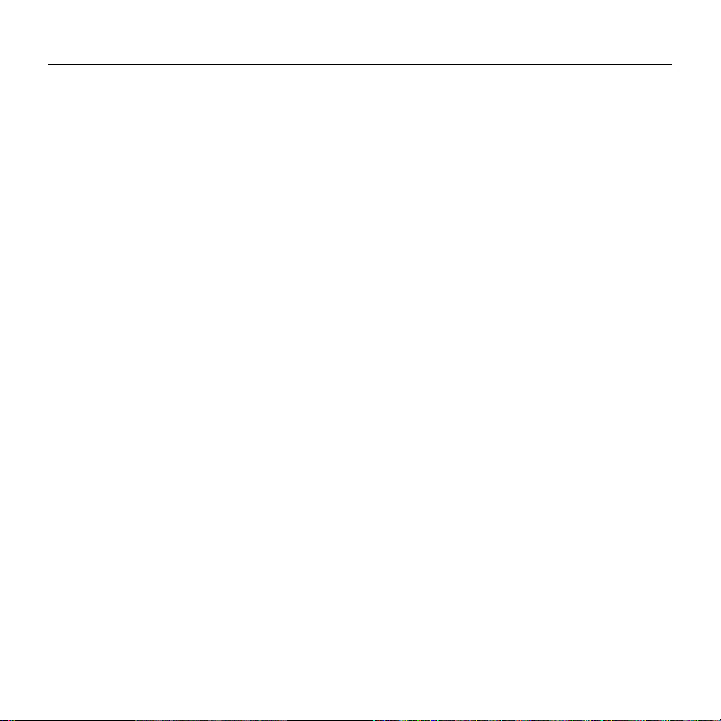
Logitech PTZ Pro Camera
English. . . . . . . . . . . . . . . . . . 3
Français . . . . . . . . . . . . . . . . . 8
2
Español . . . . . . . . . . . . . . . . 13
Português . . . . . . . . . . . . . . . 18
Page 3
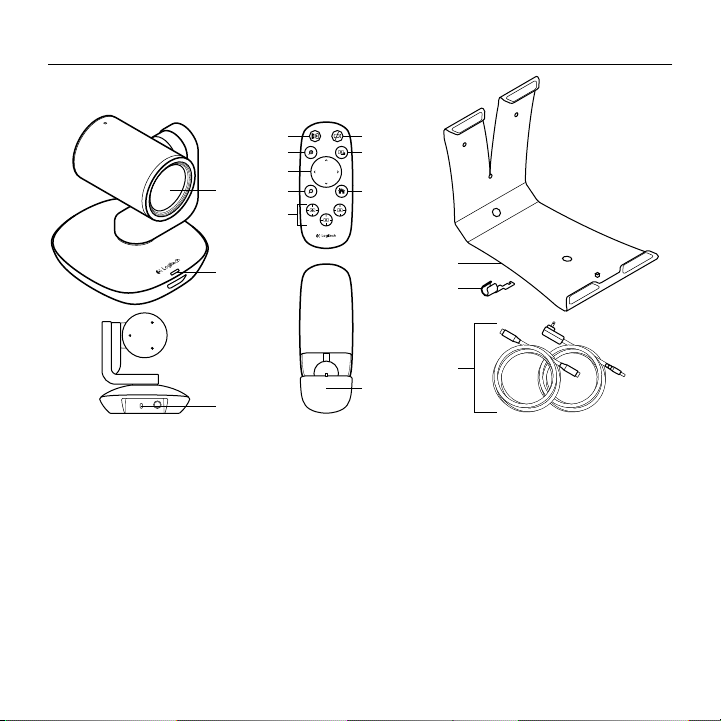
Know your product
Logitech PTZ Pro Camera
Camera
1. 10X lossless zoom
2. Camera LED
3. Kensington®
Security Slot
4
5
6
7
1
8
2
3
Remote
4. Mirror
5. Zoom in
6. Pan and tilt
7. Zoom out
8. Camera presets
1, 2, and 3
9
10
11
13
14
15
12
9. Video mute
10. Far end control
11. Home
12. Remote
battery door
Accessories
13. Camera mount
14. Cable lock
15. Cables
English 3
Page 4
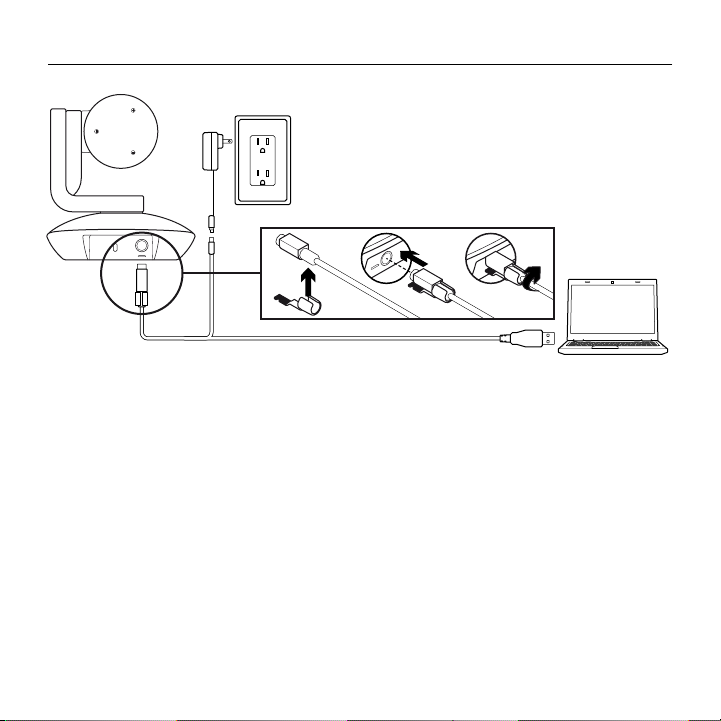
Logitech PTZ Pro Camera
Set up your product
b c
a
1. Set up camera on table, or using
mount on table or wall.
2. Connect PTZ Pro camera
(refer to diagram above).
3. Attach cable lock before plugging
in cable to the camera port.
4. Connect to external power.
5. To start video from your PC or Mac
application, connect the USB cable
to your USB port.
4 English
6. The camera LED will flash to show that
connection is taking place, and when
completed, the camera head will rotate.
7. If these activities do not take
place, try again and then consult
Troubleshooting or call technical support.
8. Start your video call from
your application. The LED on the camera
will alight when streaming.
Page 5
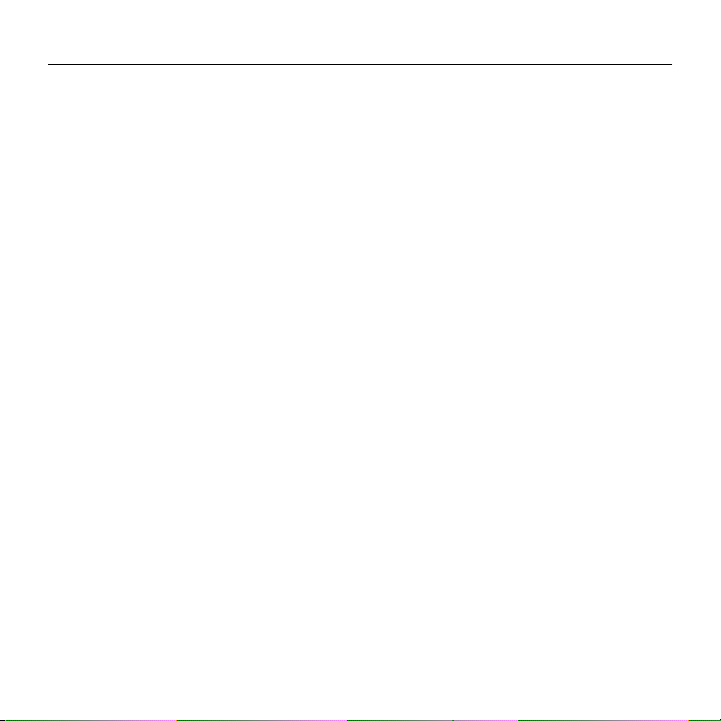
Logitech PTZ Pro Camera
Visit Product Central
Discover your product’s full potential. Get valuable information and usage tips by browsing
easy-to-use FAQs. Find answers to product questions and get help setting up your product.
See if there’s software available for download that can enhance your product experience.
To enjoy all the benefits of your Logitech product, visit www.logitech.com/support/ptz
and take advantage of Logitech’s wide range of useful support services:
• Troubleshooting
• Diagnostics
• Firmware upgrades
• Support community
• Software downloads
• In-box documentation
• Warranty information
• Spare parts (if available)
English 5
Page 6

Logitech PTZ Pro Camera
Use your product
Video
• Starting the video: The video is controlled
by the application and will start once
the camera is selected and the video
is started in the application. An LED will
light when the video is streaming.
• Pan and tilt the camera using
the controls on the remote control.
Press once for incremental or press
and hold for continuous pan or tilt.
Caution: Do not manually rotate webcam
head. Doing so may damage unit.
• Zoom the camera up to 10X by pressing
the zoom button.
• Home: Select the Home button to return
the default, out-of-box home position.
• Camera Presets: You can set up
to 3 Camera Preset positions.
First, position the camera using
the remote control, and then press and
hold one of the Camera Preset buttons for
3 seconds to save that position. You may
return to your defined position at any
time by pressing the Preset button once.
Use Preset 1 as your own defined
“home” position. When the camera
is reconnected to the PC, it will return to
the position set in Preset 1. If no position
is set for Preset 1, the camera will return
to the default home position.
All three Presets are by default set to
the out-of-box home.
• Far end control: By selecting this key
and downloading the application
from www.logitech.com/support/ptz,
you may control the pan, tilt and
zoom of any Logitech ConferenceCam
product or C930e Webcam in supported
applications. Camera selection and
pan, tilt and zoom tools are also
available from the downloadable
application for PC as well as ability to
disable this feature locally. Please visit
the download page listed for more
information.
6 English
Page 7
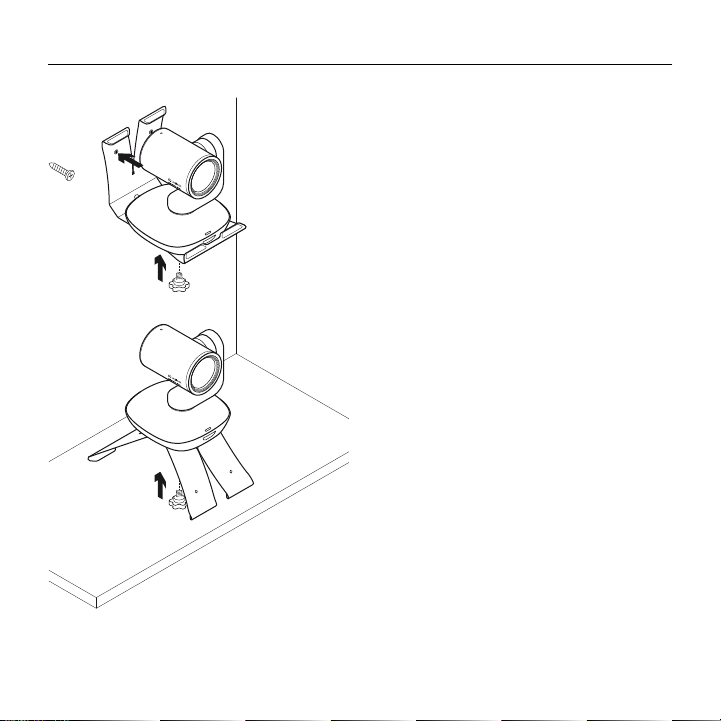
Logitech PTZ Pro Camera
Mounting your camera Changing the remote control battery
The PTZ Pro remote control runs on
a Li-ion CR2032 battery. Battery life will
vary based on usage.
x2
Troubleshooting tips
Please visit www.logitech.com/support/ptz
for troubleshooting tips, information on
software tools and for a diagnostic tool
to help troubleshoot issues you may have
with your PTZ Pro.
What do you think?
Please take a minute to tell us.
Thank you for purchasing our product.
www.logitech.com/ithink
English 7
Page 8
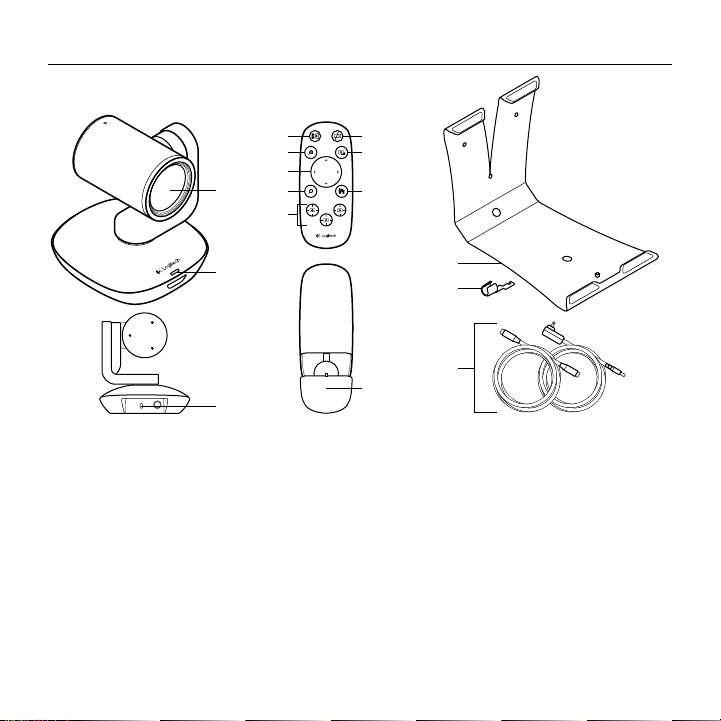
Logitech PTZ Pro Camera
Présentation du produit
Caméra
1. Zoom sans perte
10 x
2. Témoin lumineux
de la caméra
3. Emplacement
de sécurité
Kensington®
8 Français
4
5
6
7
1
8
2
3
Télécommande
4. Symétrique
5. Zoom avant
6. Panoramique
et inclinaison
7. Zoom arrière
8. Préréglages 1,
2 et 3 de
la caméra
9
10
11
13
14
15
12
9. Coupure
de la vidéo
10. Contrôle
à distance
11. Accueil
12. Compartiment
de la pile de la
télécommande
Accessoires
13. Support
de la caméra
14. Clip de fixation
15. Câbles
Page 9

Installation du produit
Logitech PTZ Pro Camera
b c
a
1. Installez la caméra sur un bureau ou
en utilisant un système de support mural
ou pour le bureau.
2. Connectez la caméra PTZ Pro
(reportez-vous au schéma ci-dessus).
3. Attachez le clip de fixation avant de
connecter le câble au port de la caméra.
4. Branchez-le à une alimentation externe.
5. Pour démarrer la vidéo à partir
d'une application PC ou Mac,
connectez le câble USB au port USB.
6. Le témoin lumineux de la caméra
clignote, indiquant que la connexion
est en cours; une fois celle-ci terminée,
la caméra pivote.
7. Dans le cas contraire, vérifiez l'installation
et consultez les rubriques de dépannage
ou contactez le support technique.
8. Eectuez votre appel vidéo à partir de
votre application. Le témoin lumineux de
la caméra s'allume pendant la diusion.
Français 9
Page 10

Logitech PTZ Pro Camera
Pages Produits
Profitez de tout le potentiel oert par votre produit. Bénéficiez d'informations précieuses
et de conseils d'utilisation en consultant les questions fréquentes. Trouvez les réponses
à vos questions et obtenez de l'aide pour la configuration de votre produit. Vérifiez s'il est
possible de télécharger un logiciel vous permettant d'améliorer les fonctionnalités de
votre produit. Pour profiter de tous les avantages de votre produit Logitech, rendezvous sur www.logitech.com/support/ptz et profitez des nombreux services du support
technique de Logitech:
• Dépannage
• Diagnostics
• Mises à niveau du micrologiciel
• Communauté d'entraide
• Logiciels à télécharger
• Documentation fournie
• Informations sur la garantie
• Pièces détachées (le cas échéant)
10 Français
Page 11

Utilisation du produit
Vidéo
• Démarrer la vidéo: La vidéo est contrôlée
par l'application et démarre une fois la
caméra sélectionnée. La vidéo démarre
dans l'application. Un témoin d'état
s'allume pendant la diusion de la vidéo.
• Utilisez les fonctions de panoramique
et d'inclinaison de la caméra à l'aide
de la télécommande. Pour un réglage
progressif, procédez par pressions
courtes; pour un contrôle Panoramique ou
Inclinaison continu, maintenez une pression
longue. Attention: Ne faites pas pivoter
la webcam manuellement. Cela risque
d'endommager le dispositif.
• Zoomez jusqu'à 10 x en appuyant sur
le bouton dédié.
• Accueil: Sélectionnez le bouton Home
pour revenir à la position Home par défaut.
• Préréglages de la caméra: Vous pouvez
configurer jusqu'à 3 positions préréglées
de la caméra. Tout d'abord, positionnez la
caméra à l'aide de la télécommande
puis appuyez sur l'un des boutons
de préréglage de la caméra pendant
3 secondes pour enregistrer la position.
Vous pouvez revenir à tout moment
à la position que vous avez définie en
appuyant sur le bouton de préréglage.
Logitech PTZ Pro Camera
Utilisez le préréglage 1 comme
votre position de départ personnalisée.
À la prochaine utilisation, la caméra
adoptera la position définie dans
le préréglage 1. Si aucune position n'est
définie pour le préréglage 1, la caméra
adoptera la position de départ par défaut.
Les trois préréglages sont définis par
défaut sur la configuration de départ
d'origine.
• Contrôle à distance: Grâce à ce bouton
et à l'application téléchargeable sur
www.logitech.com/support/ptz,
vous pouvez contrôler la fonction
de zoom numérique panoramique
de n'importe quel produit Logitech
ConferenceCam ou C930e Webcam
(pour les applications prises en charge).
Les fonctions de sélection de la caméra
et de zoom numérique panoramique sont
également disponibles via l'application
téléchargeable pour PC. Il est possible de
désactiver cette fonctionnalité en local.
Pour plus d'informations, accédez à
la page de téléchargement dédiée.
Français 11
Page 12

Logitech PTZ Pro Camera
Installation de votre webcam Remplacement de la pile
x2
de la télécommande
La télécommande PTZ Pro fonctionne avec
une pile Li-ion CR2032. La durée de vie de
la pile est susceptible de varier en fonction
de l'environnement.
Conseils de dépannage
Pour obtenir des conseils de dépannage,
des informations sur les outils logiciels
ainsi qu'un outil de diagnostic facilitant
le dépannage de votre webcam PTZ Pro,
rendez-vous sur le site www.logitech.com/
support/ptz.
Qu'en pensez-vous?
Veuillez prendre quelques minutes
pour nous faire part de vos commentaires.
Nous vous remercions d'avoir acheté
notre produit.
www.logitech.com/ithink
12 Français
Page 13

Componentes del producto
Logitech PTZ Pro Camera
Cámara
1. Zoom 10X
sin pérdida
2. LED de cámara
3. Kensington®
Security Slot
4
5
6
7
1
8
2
3
Control remoto
4. Reflejar
5. Ampliar
6. Panorámico
e inclinación
7. Reducir
8. Valores
predeterminados
de cámara 1, 2 y 3
9
10
11
13
14
15
12
9. Desactivar video
10. Control remoto
11. Inicio
12. Compartimento
de baterías del
control
Accesorios
13. Soporte
de cámara
14. Seguro
para cable
15. Cables
Español 13
Page 14

Logitech PTZ Pro Camera
Instalación del producto
b c
a
1. Coloca la cámara sobre una mesa,
o móntala en el soporte o la pared.
2. Conecta la cámara PTZ Pro
(consulta el diagrama anterior).
3. Coloca el seguro antes de conectar
el cable al puerto de la cámara.
4. Conéctala a una toma de alimentación
externa.
5. Para iniciar el video desde una aplicación
de PC o Mac, conecta el cable USB
al puerto USB.
14 Español
6. El LED de la cámara emitirá destellos
mientras se establece la conexión y,
una vez establecida, la base de
la cámara girará.
7. De no ser así, inténtalo de nuevo
y si es necesario consulta la información
de solución de problemas o solicita
asistencia técnica.
8. Inicia una videoconferencia desde
la aplicación. El LED de la cámara
permanecerá encendido mientras
se transmita video.
Page 15

Logitech PTZ Pro Camera
Visita a Central de productos
Descubre todo el potencial de tu producto. En nuestra sección de preguntas frecuentes
encontrarás valiosa información y consejos de uso. Obtén las respuestas a preguntas
sobre productos y ayuda para configurar tu producto. Comprueba si hay software
disponible para mejorar la experiencia de uso de tu producto. Para disfrutar de todas
las ventajas de tu producto Logitech, visita www.logitech.com/support/ptz y usa la amplia
gama de servicios de asistencia de Logitech:
• Resolución de problemas
• Diagnósticos
• Actualizaciones de firmware
• Comunidad de asistencia
• Descargas de software
• Documentación incluida en paquete
• Información de garantía
• Piezas de repuesto (de haberlas)
Español 15
Page 16

Logitech PTZ Pro Camera
Utilización del producto
Calidad
• Inicio del video: El video se controla
mediante la aplicación y empezará
en cuanto se seleccione la cámara
y se inicie el video en la aplicación.
Un LED se ilumina al iniciarse el streaming
del video.
• Aplica panorámico e inclina la cámara
mediante los controles del control.
Pulsa una vez para incrementar
gradualmente el panorámico
y la inclinación, o mantén la pulsación
para un incremento continuado.
Precaución: No fuerces el giro del cuerpo
de la cámara. Podrías dañar la unidad.
• Amplía la imagen (hasta 10X) pulsando
el botón de zoom.
• Inicio: Selecciona el botón de inicio
para volver a la posición de inicio
predeterminada.
• Valores predeterminados de cámara:
Puedes configurar hasta 3 posiciones
predeterminadas para la cámara.
En primer lugar, determina la posición
de la cámara con el control remoto y,
a continuación, mantén presionado uno
de los botones de valor preestablecido
durante 3 segundos para guardar
16 Español
la posición. Podrás recuperar la posición
definida en cualquier momento,
presionando una vez el botón de valor
predeterminado.
Utiliza el valor predeterminado 1 para
tu propia posición de “inicio”. Cuando se
vuelva a conectar la cámara al equipo,
ésta volverá a la posición definida en
el valor predeterminado 1. Si no se ha
definido ninguna posición para el valor
predeterminado 1, la cámara volverá
a la posición de inicio predeterminada.
De forma predeterminada, los tres valores
preestablecidos utilizan la posición de
inicio predeterminada.
• Control remoto: Este botón permite
descargar la aplicación desde
www.logitech.com/support/ptz para
controlar las funciones de panorámico,
inclinación y zoom de cualquier producto
Logitech ConferenceCam o cámara Web
C930e en aplicaciones compatibles.
La aplicación descargable para PC
también ofrece funciones de selección,
panorámico, inclinación y zoom de
cámara, así como la posibilidad de
desactivación local de esas funciones.
Para obtener más información, visita la
página de descargas.
Page 17

Logitech PTZ Pro Camera
Montaje de la cámara Cambio de batería del control remoto
El control remoto de PTZ Pro usa
una batería de ion litio CR2032.
La duración de esta batería depende
x2
del uso del dispositivo.
Consejos para resolver
problemas
En www.logitech.com/support/ptz
encontrarás consejos para resolver
problemas, información sobre herramientas
de software y una herramienta de
diagnósticos útil para posibles problemas
de PTZ Pro.
¿Cuál es tu opinión?
Nos gustaría conocerla,
si puedes dedicarnos un minuto.
Te agradecemos la adquisición
de nuestro producto.
www.logitech.com/ithink
Español 17
Page 18

Logitech PTZ Pro Camera
Conhecer o produto
Câmera
1. Zoom de 10X
sem perda
2. LED da câmera
3. Ranhura
de segurança
Kensington®
18 Português
4
5
6
7
1
8
2
3
Controle remoto
4. Espelhar
5. Mais zoom
6. Panorâmica
e inclinação
7. Menos zoom
8. Predefinições da
câmera 1, 2 e 3
9
10
11
12
9. Vídeo
desativado
10. Controle
de distância
11. Início
12. Porta do
compartimento
da pilha do
controle remoto
13
14
15
Acessórios
13. Suporte
da câmera
14. Travas de cabos
15. Cabos
Page 19

Configurar o produto
Logitech PTZ Pro Camera
b c
a
1. Coloque a câmera sobre a mesa ou use
o suporte sobre a mesa ou na parede.
2. Conecte a câmera PTZ Pro
(consulte o diagrama acima).
3. Coloque a trava do cabo antes
de conectá-lo à porta da câmera.
4. Conecte a energia externa.
5. Para iniciar um vídeo de um aplicativo
do PC ou Mac, conecte o cabo USB
à porta USB.
6. O LED da câmera piscará indicando
que que a conexão está em curso.
Quando concluída, a parte superior
da câmera girará.
7. Se isso não ocorrer, tente novamente
e, em seguida, consulte a Solução
de problemas ou entre em contato com
o suporte técnico.
8. Inicie a chamada com vídeo no
aplicativo. O LED na câmera acenderá
durante a transmissão.
Português 19
Page 20

Logitech PTZ Pro Camera
Visitar a Central de Produtos
Descubra todo o potencial do produto. Obtenha informações valiosas e dicas de uso
consultado as Perguntas frequentes. Encontre as respostas das dúvidas sobre o produto
e obtenha ajuda na configuração do produto. Veja se há software disponível para download
que possa melhorar a sua experiência com o produto. Para usufruir de todos os benefícios
do seu produto Logitech, visite www.logitech.com/support/ptz e aproveite a ampla gama
dos úteis serviços de suporte da Logitech:
• Solução de problemas
• Diagnóstico
• Atualizações do firmware
• Comunidade de suporte
• Downloads de software
• Documentação na embalagem
• Informações sobre garantia
• Peças de reposição (se disponíveis)
20 Português
Page 21

Usar o produto
Vídeo
• Iniciando o vídeo: O vídeo é controlado
pelo aplicativo e se iniciará depois que
a câmera for selecionada e o vídeo
for iniciado no aplicativo. Um LED
se acenderá quando o vídeo estiver
em transmissão.
• Faça panorâmicas e incline a câmera
usando os controles do controle remoto.
Pressione uma vez para aumentar ou
pressione e mantenha pressionado para
aumentar continuamente a panorâmica
e a inclinação. Cuidado: Não gire a cabeça
da câmera manualmente. Isso pode
danificar a unidade.
• Efetue zoom de até 10 vezes com
a câmera pressionando o botão de zoom.
• Início: Selecione o botão Início para
voltar para a posição inicial padrão
de fábrica.
• Predefinições da câmera: É possível
definir até 3 posições de Predefinição
da câmera. Primeiro, posicione a câmera
usando o controle remoto e, em seguida,
mantenha pressionado um dos botões de
Predefinição de câmera por 3 segundos
para salvar a posição. É possível voltar
à posição inicial definida a qualquer
Logitech PTZ Pro Camera
momento pressionando uma vez o botão
de Predefinição.
Use a Predefinição 1 como a sua posição
inicial. Quando a câmera for reconectada
ao PC, ela voltará para a posição definida
para a Predefinição 1. Se nenhuma
posição for definida para a Predefinição
1, a câmera voltará para a posição
inicial padrão.
Por padrão, as três Predefinições são
configuradas de acordo com a posição
inicial de fábrica.
• Controle de distância: Ao selecionar
esta tecla e fazer download do aplicativo
em www.logitech.com/support/ptz,
é possível controlar a panorâmica,
a inclinação e o zoom de qualquer
Logitech ConferenceCam ou da Webcam
C930e em aplicativos suportados.
Os recursos de panorâmica, inclinação e
zoom, bem como as ferramentas de
seleção da câmera também estão
disponíveis no aplicativo que pode ser
baixado no PC, além da capacidade
de desativar este recurso localmente.
Visite a página de download listada para
obter mais informações.
Português 21
Page 22

Logitech PTZ Pro Camera
Montar a câmera Trocar a pilha do controle remoto
O controle remoto da PTZ Pro usa uma
pilha deíon de lítio CR2032. A vida útil
da pilha varia dependendo do uso.
x2
Dicas para solução
deproblemas
Visite www.logitech.com/support/ptz
para obter dicas de solução de problemas,
informações sobre as ferramentas
do software e para obter uma ferramenta
de diagnóstico para ajudar a solucionar
problemas que possam ocorrer com
a PTZ Pro.
O que acha?
Reserve um momento para nos informar.
Obrigado por adquirir nosso produto.
www.logitech.com/ithink
22 Português
Page 23

Page 24

www.logitech.com
© 2015 Logitech. All rights reserved. Logitech, the Logitech logo, and other Logitech marks are owned by Logitech
and may be registered. Bluetooth® is a registered trademark of Bluetooth SIG, Inc. All other trademarks are the property
of their respective owners. Logitech assumes no responsibility for any errors that may appear in this manual. Information
contained herein is subject to change without notice.
© 2015 Logitech. Tous droits réservés. Logitech, le logo Logitech et les autres marques Logitech sont la propriété exclusive
de Logitech et sont susceptibles d’être déposés. Bluetooth® est une marque déposée de Bluetooth SIG, Inc. Toutes les autres
marques commerciales sont la propriété de leurs détenteurs respectifs. Logitech décline toute responsabilité en cas d’erreurs
susceptibles de s’être glissées dans le présent manuel. Les informations énoncées dans ce document peuvent faire l’objet
de modifications sans avis préalable.
620-006475.002
